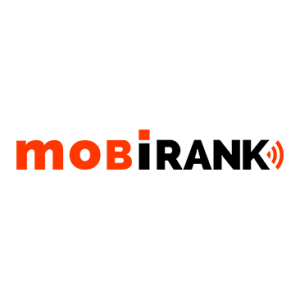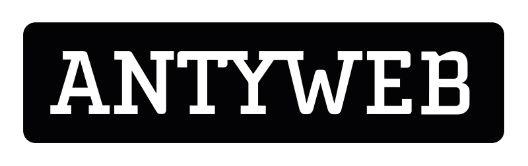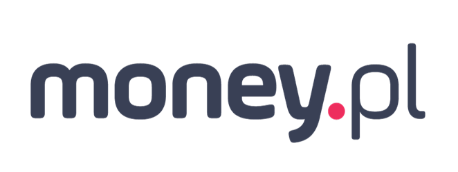Jak zmienić plik JPG w PDF i czy Acrobat Reader to jedyna opcja?
11 stycznia 2023
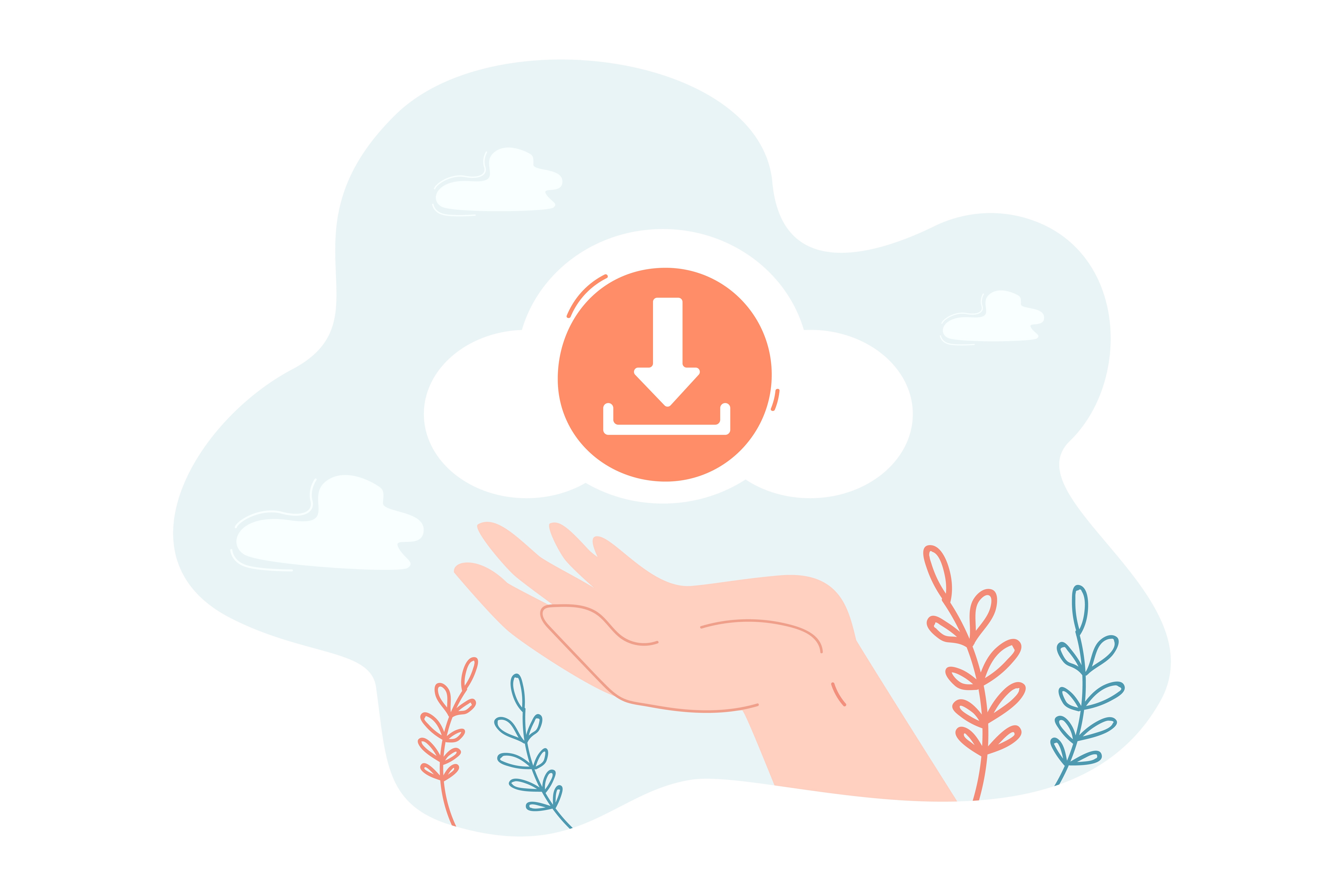
Pliki JPG należą do szczególnie popularnych formatów graficznych. Z kolei PDF masowo są wykorzystywane w kontekście dokumentów używanych przez internet. Czy można przekształcić JPG w PDF i co jest do tego konieczne?
Plik JPG (skrót od Joint Photographic Experts Group) i plik PDF (skrót od Portable Document Format) to dwa różne formaty plików, które służą do różnych celów.
Plik JPG jest formatem obrazu cyfrowego, który jest najczęściej używany do przechowywania zdjęć. Jest to format strumieniowy, co oznacza, że zapisuje dane w taki sposób, aby można było je odczytać po częściach. JPG jest formatem kompresji stratnej, co oznacza, że podczas kompresji pliku traci się niektóre informacje, co skutkuje gorszą jakością obrazu niż oryginalny.
Plik PDF natomiast jest formatem dokumentu, który jest przeznaczony do przechowywania dokumentów elektronicznych takich jak artykuły, broszury, książki czy formularze. Format ten jest niezależny od platformy i oprogramowania, co oznacza, że może być otwarty na różnych systemach operacyjnych i przez różne programy. Format ten pozwala na zachowanie wyglądu dokumentu niezależnie od miejsca, w którym jest otwierany. PDF może zawierać zarówno tekst jak i obraz, co pozwala na zachowanie jakości i prezentację dokumentu jak oryginał.
Podsumowując, plik JPG jest przeznaczony do przechowywania zdjęć, a plik PDF do przechowywania dokumentów elektronicznych.
Konwersja pliku JPG na PDF – możliwości techniczne
Istnieją różne sposoby na przekonwertowanie pliku JPG na plik PDF. Oto kilka opcji:
- Użyj online konwertera plików: Istnieje wiele bezpłatnych narzędzi do konwersji plików online, które pozwalają na przekonwertowanie pliku JPG na plik PDF. Wpisz „konwerter JPG do PDF” w wyszukiwarce, wybierz jedną z wyników i przegraj plik JPG na stronie internetowej.
- Użyj programu Adobe Acrobat: Adobe Acrobat to profesjonalne narzędzie do tworzenia i edycji plików PDF. Możesz użyć tego programu, aby przekonwertować plik JPG na plik PDF.
- Użyj Microsoft Word: Możesz również przekonwertować plik JPG na plik PDF, używając Microsoft Word. Otwórz plik JPG w Wordzie, następnie wybierz opcję „Plik” -> „Eksportuj” -> „Tworzenie PDF/XPS”.
- Użyj narzędzia do przeglądarki: Jeśli używasz przeglądarki Google Chrome, możesz przekonwertować plik JPG na plik PDF, używając rozszerzenia do przeglądarki. Wyszukaj „Chrome PDF” w Sklepie Chrome i pobierz i zainstaluj rozszerzenie, pozwala ono na drukowanie strony jako plik pdf.
- Użyj komendy: Jeśli jesteś zaawansowanym użytkownikiem i komfortowo posługujesz się komendami, możesz użyć narzędzia wiersza polecenia do przekonwertowania pliku JPG na plik PDF. Jest to specjalne narzędzie Ghostscript, które pozwala na konwertowanie plików z jednego formatu na inny.
Zobacz również: Jak połączyć pliki PDF?
Jak można zmienić plik na PDF?
Pytania dotyczące PDF dotyczą też tego, czy każdy plik można przekonwertować na estetyczny dokument – tak właśnie postrzegany jest PDF, który przypomina kartkę papieru.
Istnieje wiele sposobów na zmianę formatu pliku na PDF, w zależności od tego, jaki rodzaj pliku chcesz przekonwertować i jakie narzędzie masz do dyspozycji. Oto kilka przykładów:
- Konwersja za pomocą online konwertera: Istnieje wiele bezpłatnych narzędzi do konwersji plików online, które pozwalają na przekonwertowanie różnych rodzajów plików, takich jak Word, Excel, PowerPoint, JPG itp. na plik PDF. Wpisz „konwerter PDF” w wyszukiwarce i wybierz jedno z narzędzi, następnie prześlij swój plik, a konwerter przekształci go automatycznie.
- Konwersja za pomocą programu Adobe Acrobat: Adobe Acrobat to profesjonalne narzędzie do tworzenia i edycji plików PDF. Możesz użyć tego programu do konwersji różnych formatów plików na PDF, takich jak Word, Excel, PowerPoint, JPG itp.
- Konwersja za pomocą Microsoft Word: Jeśli masz dostęp do programu Microsoft Word, możesz użyć tego programu do konwersji plików Word na plik PDF. Otwórz plik w Wordzie, następnie wybierz opcję „Plik” -> „Eksportuj” -> „Tworzenie PDF/XPS”.
- Konwersja za pomocą narzędzia do przeglądarki: Jeśli używasz przeglądarki Google Chrome, możesz przekonwertować strony internetowe na plik PDF, używając rozszerzenia do przeglądarki. Wyszukaj „Chrome PDF” w Sklepie Chrome i pobierz i zainstaluj rozszerzenie.
Zobacz również: Jak utworzyć interaktywny plik PDF?
Jakie są alternatywy dla Acrobat Reader?
Co zrobić w sytuacji, gdy komputer wręcz wymusza od Ciebie instalacji oprogramowania Acrobat Reader, ale nie chcesz tego zrobić – np. Ze względu na koszty? Adobe Acrobat Reader jest jednym z najpopularniejszych programów do czytania i przeglądania plików PDF, jednak istnieją inne alternatywne programy, które również pozwalają na czytanie i przeglądanie plików PDF. Oto kilka przykładów:
- Foxit Reader: Foxit Reader jest darmowym programem do czytania plików PDF, który oferuje podobne funkcje do Acrobat Reader, takie jak przeszukiwanie tekstu, drukowanie i dodawanie komentarzy.
- Sumatra PDF: Sumatra PDF to lekki, darmowy program do czytania plików PDF, DJVU, XPS, CBR, CBZ, który jest prosty w obsłudze i pozwala na szybkie przeglądanie plików.
- Nitro PDF Reader: Nitro PDF Reader jest bezpłatnym programem do czytania plików PDF, który oferuje szereg funkcji, takich jak drukowanie, edycja i tworzenie plików PDF oraz zabezpieczanie plików za pomocą hasła.
- PDF-XChange Editor: PDF-XChange Editor to kolejny darmowy program do czytania plików PDF, który oferuje szereg funkcji, takich jak drukowanie, edycja i tworzenie plików PDF, możliwość dodawania notatek oraz obsługa skanów.
- PDF-XChange Viewer: PDF-XChange Viewer jest kolejny darmowy program do czytania plików PDF, który oferuje podobne funkcje do Acrobat Reader, takie jak przeszukiwanie tekstu, drukowanie i dodawanie komentarzy. / FOT: Freepik phvector
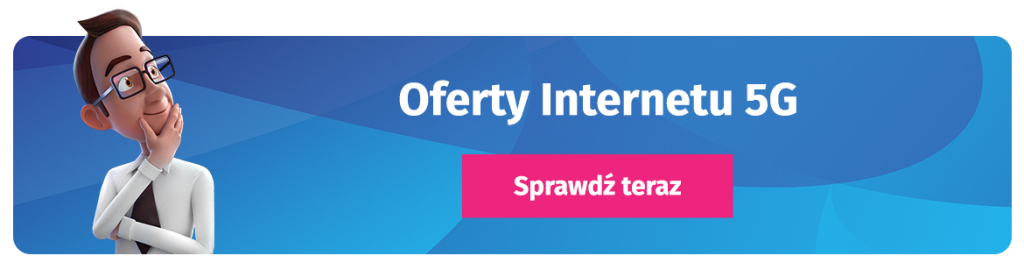

Miłośnik wszystkiego, co związane z nowymi technologiami. Kiedyś konsultant w branży telko; dziś działający głównie w sferze oprogramowania, a przy okazji niezmiennie zafascynowany wszystkim, co dotyczy technologii mobilnych oraz znaczenia internetu w codzienności. Kontakt: piotr@opiseo.com
Powiązane artykuły

IPTV vs Smart TV vs Streaming. Co wybrać, ile to kosztuje i jak to działa?
Konwersja pliku JPG na PDF…

Światłowód 1 Gb/s – czy to faktycznie ma sens? Sprawdziłem realne potrzeby domu
Konwersja pliku JPG na PDF…
Najnowsze artykuły

Dlaczego Twój internet zwalnia wieczorami? Nawet nie wiesz, że masz taki problem
Konwersja pliku JPG na PDF…

Smart TV — co zrobić, by w pełni wykorzystać telewizor podłączony do internetu?
Konwersja pliku JPG na PDF…

Najciekawsze produkty Apple w 2025 roku: od klasyków po nowości, które zaskakują
Konwersja pliku JPG na PDF…
Porównaj najlepsze oferty operatorów
oszczędź nawet 50%
Pan Wybierak – bezpłatna porównywarka najlepszych ofert operatorów
To jedna z najbardziej kompletnych wyszukiwarek, z trafnym dopasowaniem ofert internetu, telewizji kablowej i telekomów do adresu zamieszkania, z której bardzo chętnie korzystają nasi czytelnicy – polecamy!
Pan Wybierak to świetny serwis, dzięki któremu nie tylko poznałem wszystkie możliwe warianty instalacji internetu w moim miejscu zamieszkania, ale także odkryłem naprawdę tanią ofertę. Ogólnie - rewelacja!